DCP-L2520DW
Odpowiedzi na często zadawane pytania i rozwiązywanie problemów |
Sprawdź rodzaj zainstalowanego sterownika skanera, podłączając kabel USB/równoległy.
Po zainstalowaniu sterownika skanera poprzez podłączenie kabla USB lub równoległego pełna instalacja sterownika skanera oryginalnego Brother mogła nie zostać zakończona i mógł zostać zainstalowany wbudowany sterownik systemu windows. Ponieważ wbudowane sterowniki obsługują tylko podstawowe funkcje urządzenia Brother, zalecamy korzystanie z oryginalnego sterownika skanera Brother.
Wykonaj czynności opisane w kroku A, aby sprawdzić czy sterownik skanera oryginalnego Brother został w pełni zainstalowany. Jeśli nie, wykonaj czynności opisane w kroku B, aby zastąpić zainstalowany sterownik oryginałem Brother.
Krok A: Sprawdź, czy sterownik skanera oryginalnego Brother został w pełni zainstalowany.
- Otwórz Panel sterowania. ( Naciśnij tutaj aby zobaczyć jak wydrukować taki raport.
-
Kliknij kolejno pozycje Sprzęt i dźwięk => Menedżer urządzeń.
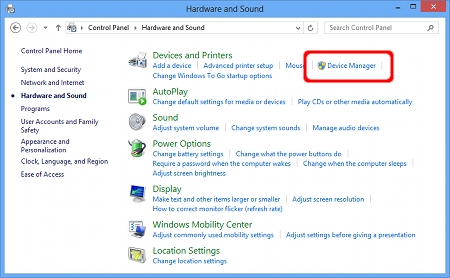
-
Wybierz polecenie Widok => Pokaż ukryte urządzenia.
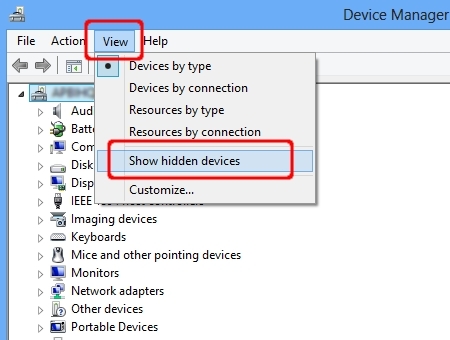
-
Kliknij pozycję urządzenia obrazujące. Kliknij prawym przyciskiem myszy komputer Brother i wybierz polecenie Właściwości.
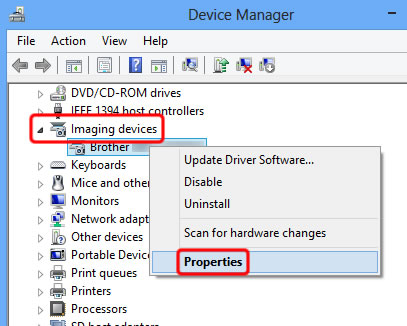
-
Kliknij kartę sterownik i zaznacz opcję Podpis cyfrowy.
- Jeśli podpisem cyfrowym jest „Microsoft Windows”, kliknij przycisk OK , aby zamknąć okno dialogowe Właściwości i przejdź do KROKU B , aby zakończyć instalację sterownika skanera oryginalnego systemu Brother.
- Jeśli nie, instalacja została zakończona. Kliknąć OK , aby zamknąć okno dialogowe Właściwości .
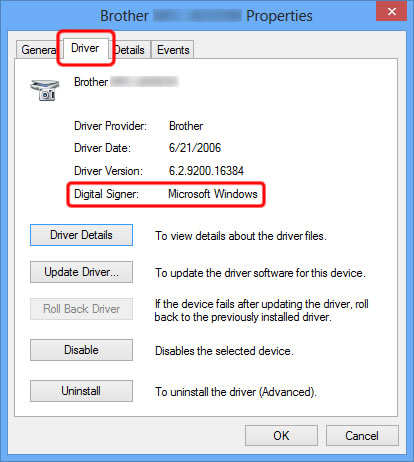
Krok B: Wymień zainstalowany sterownik na oryginalny sterownik skanera Brother.
- Przejdź do sekcji Pobieranie na stronie internetowej i pobierz najnowszy sterownik skanera („sterownik drukarki i skanera dla połączenia lokalnego” lub „sterownik skanera dla połączenia lokalnego”) i wyodrębnij pobrany plik.
-
Rozwiń sekcję Urządzenia obrazujące. Kliknij prawym przyciskiem myszy na urządzenie Brother i wybierz opcję Aktualizuj oprogramowanie sterownika.
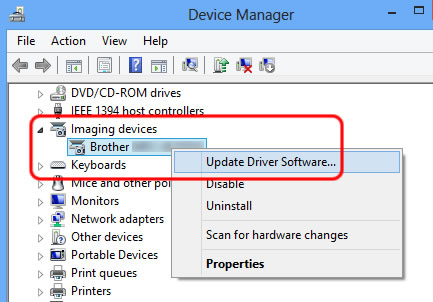
-
Wybierz Przeglądaj mój komputer w poszukiwaniu oprogramowania sterownika.
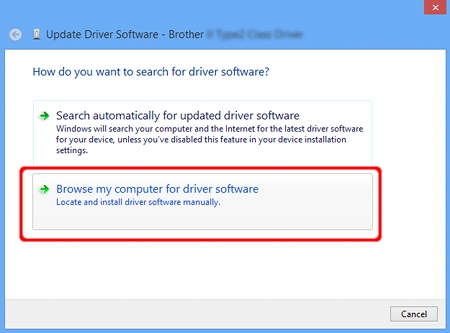
-
Wybierz Pozwólcie mi wybrać z listy sterowników urządzeń na moim komputerze i kliknij przycisk Dalej.
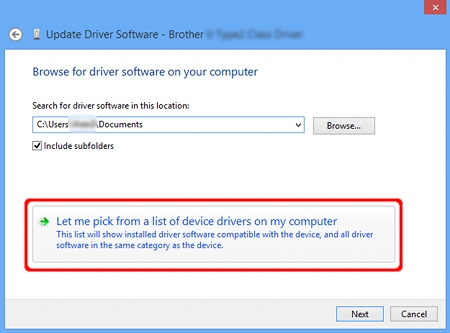
-
Kliknij opcję z dysku.
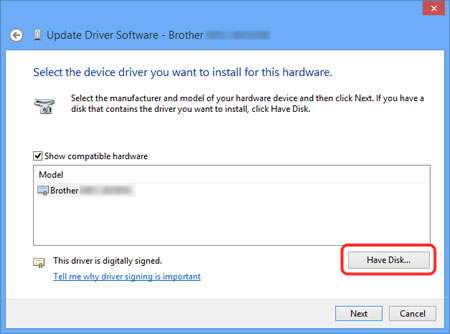
-
Kliknij przycisk Przeglądaj.
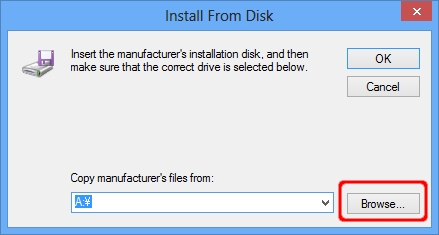
-
Określ katalog, który rozpaknął pobranego pliku w kroku 1 i plik INF „brxxxx.inf”. Kliknij przycisk Otwórz.
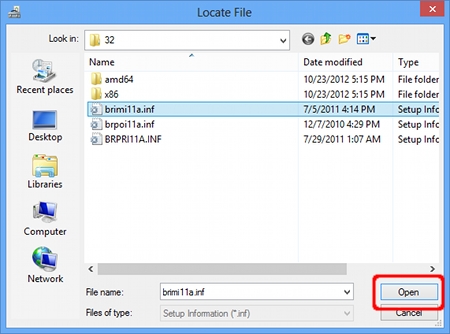
-
Kliknij OK.
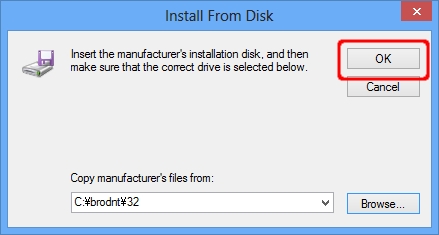
-
Sprawdź, czy nazwa skanerów to Brother xxxxx series, a następnie kliknij przycisk Next (Dalej).
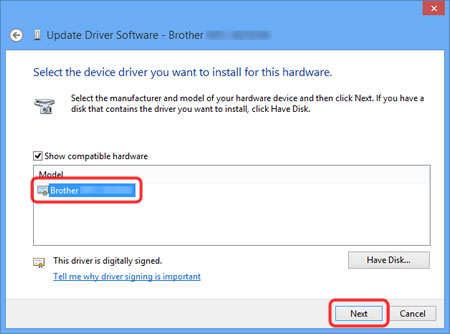 Jeśli pojawi się okno dialogowe Zabezpieczenia systemu Windows , zaznacz pole wyboru Zawsze ufaj oprogramowaniu z listy „Brother branże, Ltd.”, a następnie kliknij przycisk Instaluj.
Jeśli pojawi się okno dialogowe Zabezpieczenia systemu Windows , zaznacz pole wyboru Zawsze ufaj oprogramowaniu z listy „Brother branże, Ltd.”, a następnie kliknij przycisk Instaluj. -
Instalacja sterownika skanera oryginalnego systemu Brother została zakończona. Kliknij przycisk Zamknij.
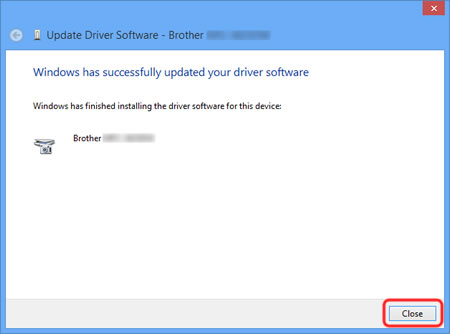
Jeśli Twoje pytanie pozostaje bez odpowiedzi, czy sprawdziłaś/sprawdziłeś inne odpowiedzi na często zadawane pytania?
Powiązane modele
ADS-2100, ADS-2100e, ADS-2400N, ADS-2600W, ADS-2600We, ADS-2800W, ADS-3000N, ADS-3600W, DCP-145C, DCP-1610WE, DCP-1612WE, DCP-1622WE, DCP-1623WE, DCP-165C, DCP-195C, DCP-365CN, DCP-375CW, DCP-385C, DCP-395CN, DCP-585CW, DCP-6690CW, DCP-7030, DCP-7040, DCP-7045N, DCP-7055, DCP-7055W, DCP-7057, DCP-7060D, DCP-7065DN, DCP-7070DW, DCP-8070D, DCP-8085DN, DCP-8110DN, DCP-8250DN, DCP-9010CN, DCP-9015CDW, DCP-9020CDW, DCP-9040CN, DCP-9042CDN, DCP-9045CDN, DCP-9055CDN, DCP-9270CDN, DCP-B7500D, DCP-B7520DW, DCP-J100, DCP-J105, DCP-J125, DCP-J132W, DCP-J140W, DCP-J152W, DCP-J315W, DCP-J4110DW, DCP-J4120DW, DCP-J515W, DCP-J525W, DCP-J552DW, DCP-J715W, DCP-J725DW, DCP-J925DW, DCP-L2500D, DCP-L2512D, DCP-L2520DW, DCP-L2532DW, DCP-L2540DN, DCP-L2552DN, DCP-L2560DW, DCP-L3510CDW, DCP-L3550CDW, DCP-L5500DN, DCP-L6600DW, DCP-L8400CDN, DCP-L8410CDW, DCP-L8450CDW, DCP-T220, DCP-T300, DCP-T310, DCP-T420W, DCP-T425W, DCP-T426W, DCP-T500W, DCP-T510W, DCP-T520W, DCP-T525W, DCP-T700W, DCP-T710W, DCP-T720DW, DS-600, DS-700D, MFC-1910WE, MFC-250C, MFC-290C, MFC-295CN, MFC-490CW, MFC-5490CN, MFC-5895CW, MFC-6490CW, MFC-6890CDW, MFC-7320, MFC-7360N, MFC-7440N, MFC-7460DN, MFC-7840W, MFC-7860DW, MFC-790CW, MFC-795CW, MFC-8370DN, MFC-8380DN, MFC-8510DN, MFC-8520DN, MFC-8880DN, MFC-8950DW, MFC-9120CN, MFC-9140CDN, MFC-9320CW, MFC-9330CDW, MFC-9340CDW, MFC-9440CN, MFC-9450CDN, MFC-9460CDN, MFC-9840CDW, MFC-9970CDW, MFC-B7710DN, MFC-B7715DW, MFC-J200, MFC-J220, MFC-J2330DW, MFC-J265W, MFC-J3530DW, MFC-J3930DW, MFC-J415W, MFC-J430W, MFC-J4410DW, MFC-J4420DW, MFC-J4510DW, MFC-J4620DW, MFC-J470DW, MFC-J5320DW, MFC-J5620DW, MFC-J5720DW, MFC-J5910DW, MFC-J5945DW, MFC-J615W, MFC-J625DW, MFC-J6510DW, MFC-J6520DW, MFC-J6910DW, MFC-J6920DW, MFC-J6935DW, MFC-J6945DW, MFC-J6947DW, MFC-J825DW, MFC-L2700DN, MFC-L2700DW, MFC-L2712DN, MFC-L2712DW, MFC-L2720DW, MFC-L2732DW, MFC-L2740DW, MFC-L2752DW, MFC-L3730CDN, MFC-L3770CDW, MFC-L5700DN, MFC-L5750DW, MFC-L6800DW(T), MFC-L6900DW(T), MFC-L6950DW, MFC-L8650CDW, MFC-L8690CDW, MFC-L8850CDW, MFC-L8900CDW, MFC-L9550CDW(T), MFC-L9570CDW(T), MFC-T910DW, MFC-T920DW
